Der ERR_ADDRESS_UNREACHABLE Fehler ist ein häufiges Problem, dem Mac-Benutzer auf bestimmten Websites begegnen können. Er taucht in Browsern wie Google Chrome oder Firefox auf und weist darauf hin, dass die angeforderte Adresse von Ihrem Gerät aus nicht erreichbar ist.
Ich bin auf zwei Websites auf meinem Mac auf den ERR_ADDRESS_UNREACHABLE Fehler gestoßen. Ich habe versucht, IP-Adressen zu überprüfen und den DNS-Cache zu löschen, aber nichts hat funktioniert. -forums.macrumors.com
Ich hoffe, der Fehler ERR_ADDRESS_UNREACHABLE in macOS Sequoia kann behoben werden. Ich kann nicht über die interne IP-Adresse auf meinem MacBook auf meinen lokalen Plex-Server zugreifen. -reddit.com
Dies könnte auf DNS-Probleme, Proxy-Fehlkonfigurationen, Browser-Erweiterungen oder lokale Netzwerkbeschränkungen zurückzuführen sein. Hier kann Ihnen iBoysoft dabei helfen, den Fehler effektiv zu beheben.
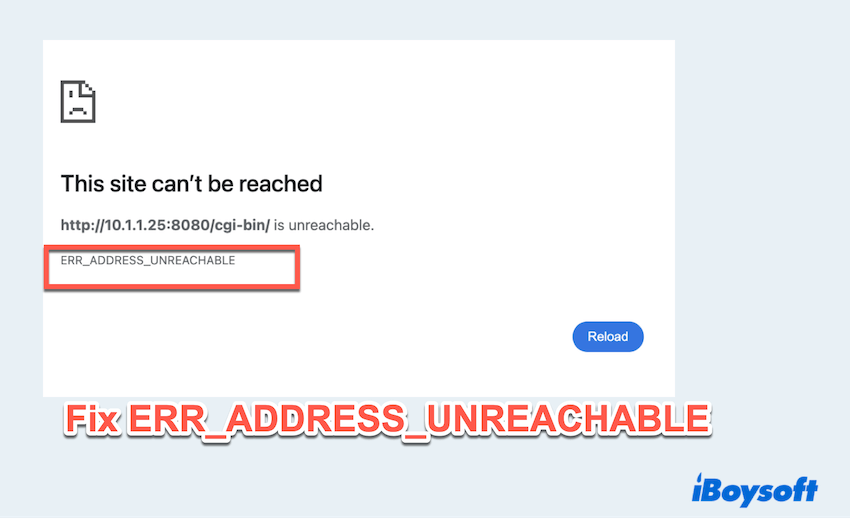
Wie behebt man Mac ERR_ADDRESS_UNREACHABLE?
Wir listen und fassen die Hauptlösungen zusammen, die Sie nacheinander versuchen können:
# 1 Lokales Netzwerk zum Browser hinzufügen
Wir haben festgestellt, dass die meisten Benutzer dieses Problem mit den lokalen Netzwerkeinstellungen behoben haben. Offenbar enthält macOS Sequoia eine neue Datenschutzeinstellung, die entweder von Chrome nicht ausgelöst wurde oder die Sie möglicherweise zuvor abgelehnt haben. Stellen Sie sicher, dass Ihr Browser dazu berechtigt ist, auf lokale Adressen zuzugreifen:
- Apfelmenü > Systemeinstellungen.
- Scrollen Sie nach unten und klicken Sie auf Datenschutz & Sicherheit > Lokales Netzwerk.
- Schalten Sie den Browser, den Sie verwenden, ein.
(Oder Sie können ihn ausschalten und dann wieder einschalten.)
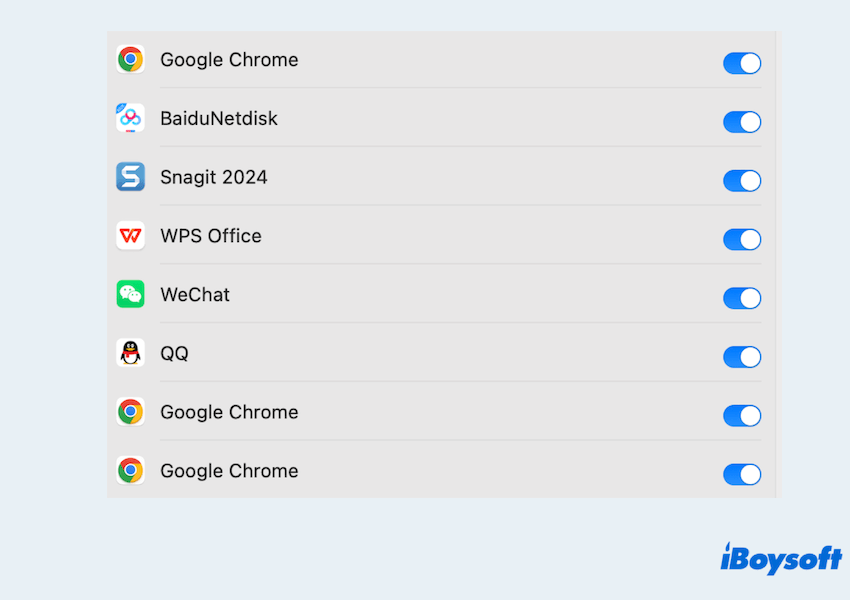
# 2 Browser-Cache und Cookies löschen
Alte oder beschädigte Cache-Dateien können verhindern, dass Websites ordnungsgemäß geladen werden.
- Klicken Sie auf das Drei-Punkte-Menü > Einstellungen > Drei-Linien-Symbol > Datenschutz und Sicherheit > Browserdaten löschen.
- Wählen Sie "Cookies und andere Websitedaten" und "Gecachte Bilder und Dateien".
- Klicken Sie unten auf "Daten löschen".
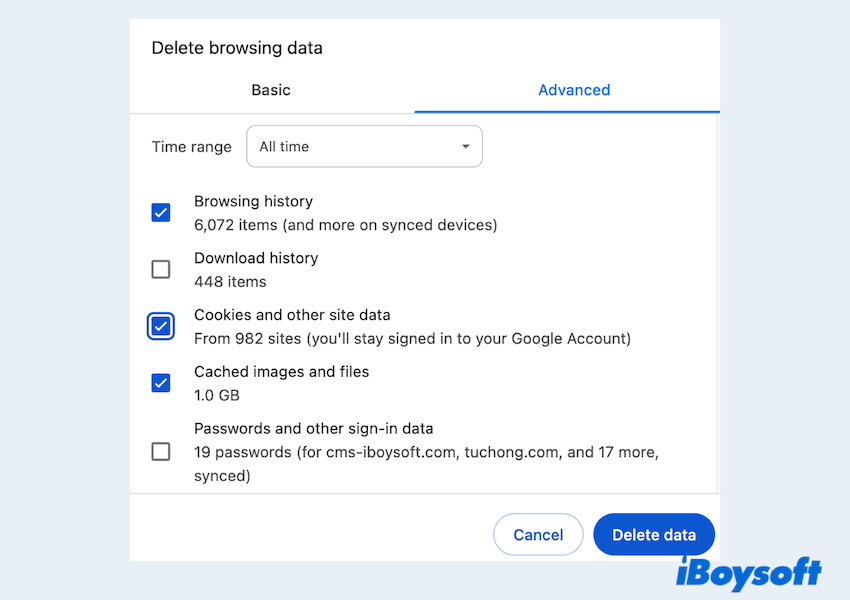
# 3 Proxy-Einstellungen deaktivieren
Falsch konfigurierte Proxys können den Zugriff auf einige Adressen blockieren.
- Apfelmenü > Systemeinstellungen > Netzwerk > Wi-Fi > Details.
- Klicken Sie auf den Tab "Proxies".
- Deaktivieren Sie alle ausgewählten Proxy-Typen.
- Klicken Sie auf OK, um zu speichern und sich erneut mit dem Internet zu verbinden.
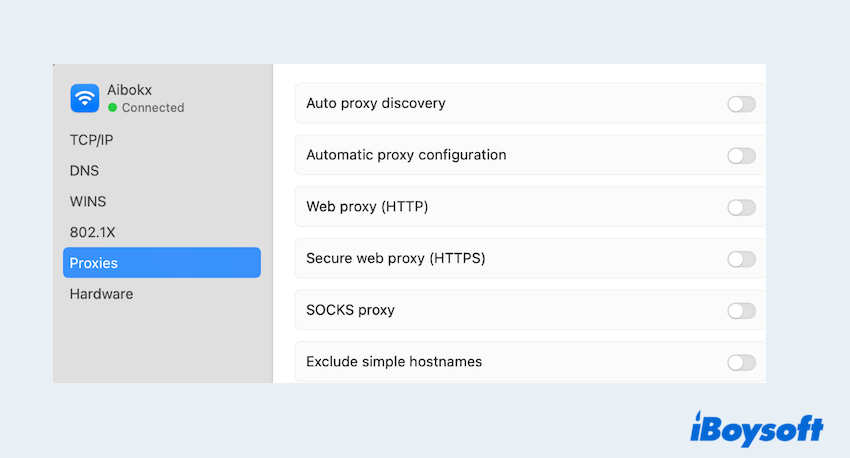
# 4 DNS-Cache leeren
DNS-Cache auf Mac leeren kann veraltete IP-Zuordnungen entfernen, z. B. Chrome Mac ERR_ADDRESS_UNREACHABLE.
- Finder > Programme > Dienstprogramme > Terminal.
- Geben Sie "sudo dscacheutil -flushcache; sudo killall -HUP mDNSResponder" ein und drücken Sie die Eingabetaste.
- Die Website in Ihrem Browser erneut aufrufen.
# 5 Browsererweiterungen deaktivieren
Bestimmte Erweiterungen können den Netzwerkzugriff beeinträchtigen.
- Öffnen Sie Chrome und gehen Sie zu "chrome://extensions/".
- Schalten Sie alle Erweiterungen aus.
- Aktualisieren Sie die Seite und aktivieren Sie die Erweiterungen nacheinander, um etwaige Konflikte zu identifizieren.
# 6 Neustart im abgesicherten Modus auf dem Mac
Abgesicherter Modus auf dem Mac deaktiviert Software von Drittanbietern und löscht einige Systemcaches.
- Fahren Sie Ihren Mac herunter.
- Schalten Sie ihn ein und halten Sie dabei die Umschalttaste gedrückt.
- Melden Sie sich an und testen Sie die Website im abgesicherten Modus.
- Starten Sie danach normal neu.
# 7 VPN oder Sicherheitssoftware deaktivieren
Ein VPN oder eine Firewall kann Ihren Netzwerkverkehr einschränken oder umleiten.
- Schalten Sie Ihr VPN oder Ihre Firewall von Drittanbietern vorübergehend aus.
- Aktualisieren Sie die Seite, um die Konnektivität zu testen.
- Wenn es funktioniert, passen Sie Ihre VPN- oder Sicherheitseinstellungen entsprechend an.
# 8 DNS-Server ändern
Die Verwendung eines öffentlichen DNS kann Probleme mit der Adressauflösung lösen. Lassen Sie uns eine Änderung vornehmen:
- Apple-Menü > Systemeinstellungen > Netzwerk > WLAN > Details > DNS.
- Ersetzen Sie den vorhandenen DNS durch:
8.8.8.8, 8.8.4.4 (Google)
oder 1.1.1.1, 1.0.0.1 (Cloudflare) - Speichern Sie die Änderungen und laden Sie die Webseite neu.
# 9 Netzwerkeinstellungen zurücksetzen
Das Zurücksetzen Ihrer Netzwerkeinstellungen kann dazu beitragen, tiefgreifende Probleme zu beheben.
- Finder > Programme > Dienstprogramme > Terminal.
- Geben Sie die Befehle ein und drücken Sie die Eingabetaste.
sudo rm /Library/Preferences/SystemConfiguration/com.apple.airport.preferences.plist
sudo rm /Library/Preferences/SystemConfiguration/preferences.plist
sudo rm /Library/Preferences/SystemConfiguration/NetworkInterfaces.plist - Starten Sie Ihren Mac neu und verbinden Sie sich mit dem bekannten WLAN.
Der Fehler ERR_ADDRESS_UNREACHABLE auf Mac hängt oft mit Browser- oder Netzwerkkonfigurationen zusammen. Durch Ausprobieren der oben genannten Lösungen können Sie das Problem in der Regel beheben. Bei anhaltenden Problemen kann das Zurücksetzen Ihrer Netzwerkeinstellungen einen Neuanfang bieten.
Haben Sie den Fehler ERR_ADDRESS_UNREACHABLE auf Mac behoben? Bitte teilen Sie unseren Beitrag.